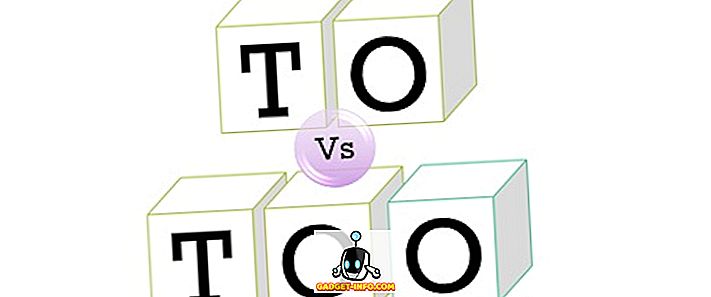Windows 7コンピュータにログインすると(自動ログインをオンにするためにこのチュートリアルのようなものを使用していないと仮定して)、一般的に背景がこのような外観のログインウィンドウが表示されます。

大丈夫だよ; 何も問題ありません。 しかし、時々変更が良いので、この記事ではログイン画面の背後にある背景画像をあなたが望むものに変更する方法を紹介します。
Windows 7のログイン画面の背景を変更する
最初のステップは、画面の左下隅にある球をクリックしてスタートメニューを開くことです。
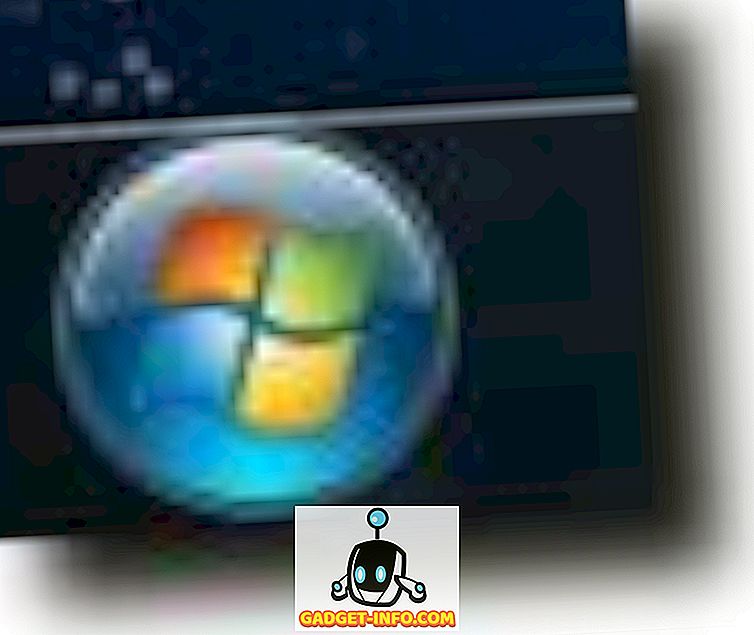
[スタート]メニューの検索ボックスに「 regedit 」と入力して、レジストリエディタを開きます。
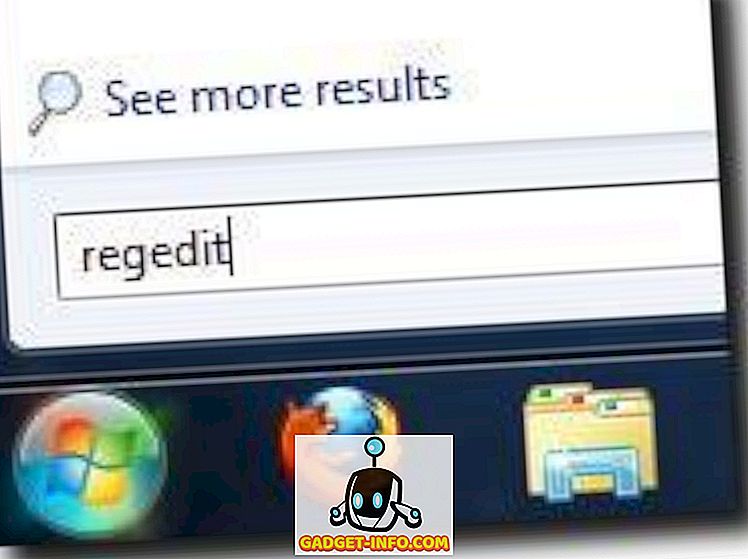
レジストリエディタがスタートメニューに表示されたら、 Enterキーをクリックして起動します。 このような窓が見えるはずです。
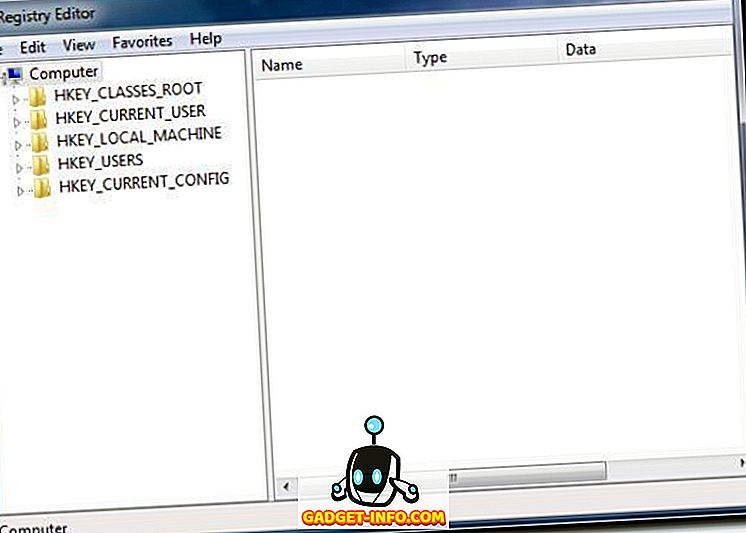
今、 HKEY LOCAL MACHINEフォルダを右クリックし、 検索オプションを選択します。
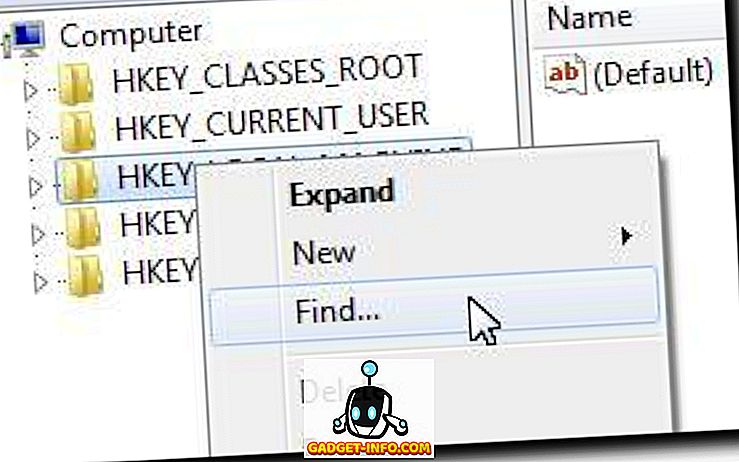
検索ウィンドウが表示されるので、 OEMBackgroundの検索を実行します。
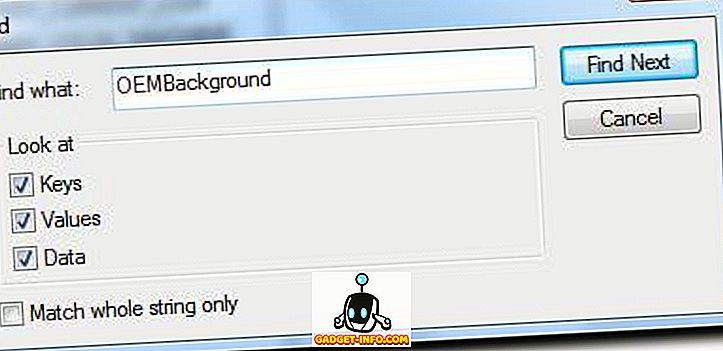
それは最終的にComputer \ HKEY_LOCAL_MACHINE \ SOFTWARE \ Microsoft \ Windows \ CurrentVersion \ Authentication \ LogonUI \ Background (そこに直接ナビゲートすることができますが、検索機能はパスバーにそれをすべてタイプするか、またはあなたの道をクリックするより速いでしょう) 。
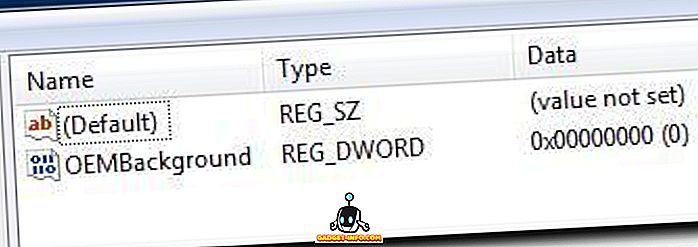
注:OEMBackgroundがシステムに存在しない可能性があります。 その場合は、OEMBackgroundという名前の新しいDWORD値を追加することで問題は解決します。
OEMBackgroundエントリが表示されたら、ダブルクリックしてそのプロパティを表示し、値を0(デフォルト)から1に変更します(これにより、ログイン画面の背景を変更できます)。
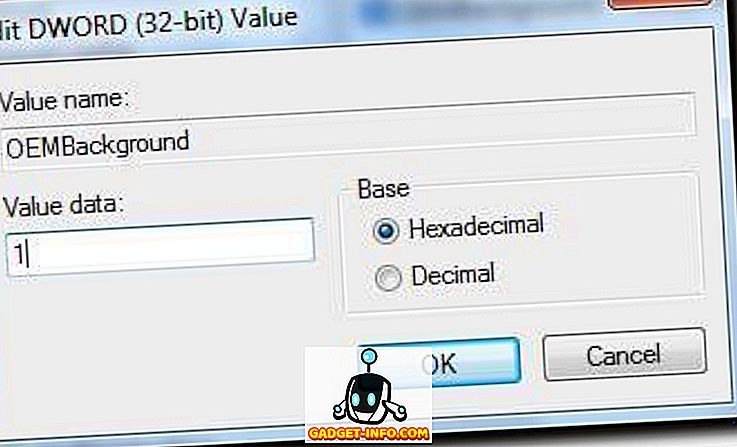
これが完了したら、レジストリエディタを閉じてWindowsエクスプローラを開くことができます。 %windir%\ system32 \ oobeに行きたいので、 パスバーにそれを入力します。
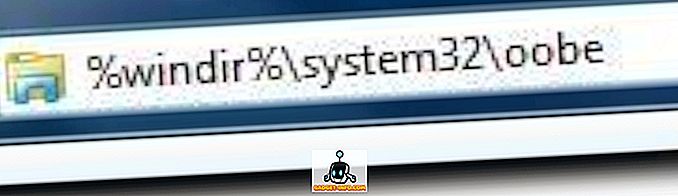
これで、 infoフォルダ(すべて小文字)を作成し、次にinfoフォルダ内にbackgrounds (名前は小文字)という名前の新しいフォルダを作成する必要があります。 お使いのコンピュータのOEMメーカーによっては、これらのフォルダがすでに存在していて、その中にDell、HP、またはIBMなどによって配置されているイメージが既に存在する場合があります。
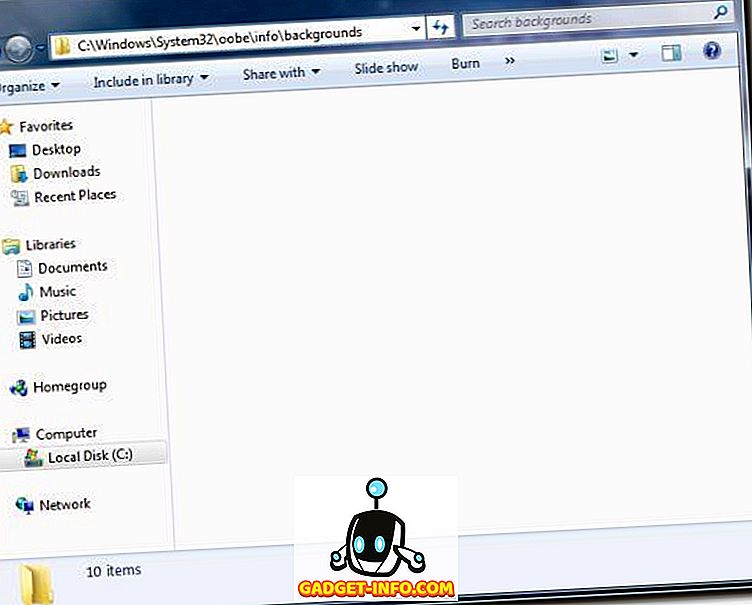
今すぐお気に入りの壁紙を選択してください。 JPG形式で、サイズが245 KB未満である必要があります(ストレッチを避けるために、理想的にはディスプレイの正確な寸法)。 この画像にbackgroundDefault.jpgという名前を付けて、 背景フォルダに配置します。
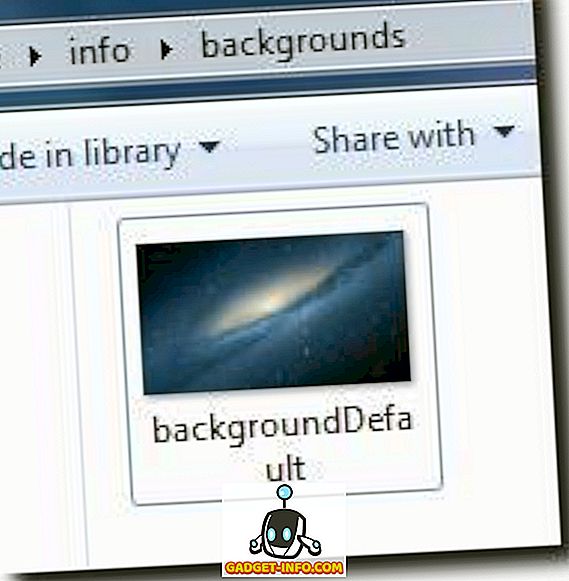
新しいログイン画面を見るために、再起動、画面のロック、またはログアウトを実行できます。
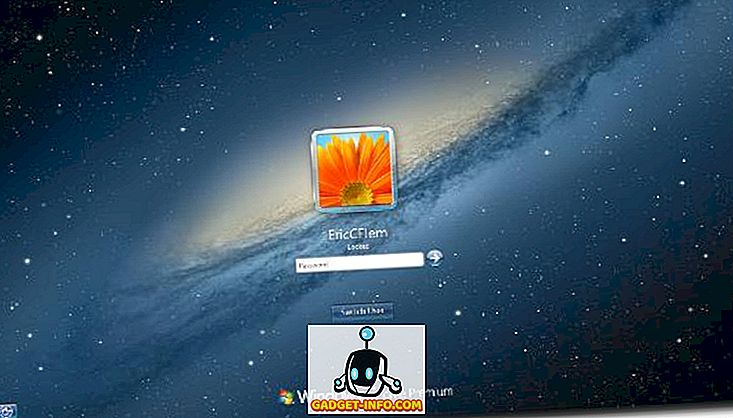
おめでとうございます。 これは最も簡単なプロセスではなく、Windows 7 Logon Background Changerのようなプログラムを使用するのと同じくらい単純ではありません。もう少し複雑な場合。